Mündəricat
Təlimat Excel-də trend təhlilinin necə aparılacağını izah edir: qrafikə trend xəttini necə daxil etmək, onun tənliyini göstərmək və trend xəttinin yamacını əldə etmək.
Məlumatların qrafikini tərtib edərkən. bir qrafik, siz tez-tez məlumatlarınızdakı ümumi tendensiyanı vizuallaşdırmaq istəyə bilərsiniz. Bu, qrafikə trend xətti əlavə etməklə edilə bilər. Xoşbəxtlikdən, Microsoft Excel xüsusilə yeni versiyalarda trend xəttini daxil etməyi çox asanlaşdırdı. Buna baxmayaraq, böyük fərq yaradan bir neçə kiçik sirr var və mən onları bir azdan sizinlə bölüşəcəyəm.
Excel-də trend xətti
A Trend xətti , həmçinin ən yaxşı uyğunluq xətti kimi istinad edilir, məlumatın ümumi nümunəsini və ya ümumi istiqamətini göstərən diaqramda düz və ya əyri xəttdir.
Bu analitik alət ən çox vaxt ərzində məlumatların hərəkətini və ya iki dəyişən arasında korrelyasiyanı göstərmək üçün istifadə olunur.
Vizual olaraq, trend xətti bir qədər xətt diaqramına bənzəyir, lakin o, faktiki məlumat nöqtələrini birləşdirmir. xətt diaqramı edir. Ən uyğun xətt statistik səhvlərə və kiçik istisnalara məhəl qoymadan bütün məlumatlarda ümumi tendensiyanı göstərir. Bəzi hallarda o, tendensiyaları proqnozlaşdırmaq üçün də istifadə edilə bilər.
Trend xətlərini dəstəkləyən Excel qrafikləri
Trend xətti XY daxil olmaqla müxtəlif Excel diaqramlarına əlavə edilə bilər. scatter , bubble , stock , eləcə də yığılmamış 2-D bar , sütun , sahə və xətt qrafiklər.
Siz 3-D və ya yığılmış diaqramlara, pasta, radara və oxşar vizuallara trend xətti əlavə edə bilməzsiniz.
Aşağıda genişləndirilmiş trend xətti ilə səpələnmə qrafikinin nümunəsi var:
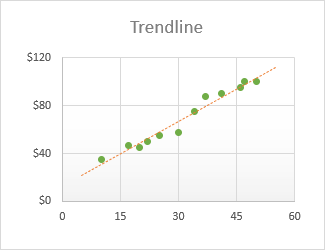
Excel-də trend xəttini necə əlavə etmək olar
Excel 2019, Excel 2016 və Excel 2013-də trend xəttinin əlavə edilməsi 3-addımlı sürətli prosesdir:
- Seçmək üçün diaqramda istənilən yerə klikləyin.
- Qrafikin sağ tərəfində Qrafik Elementləri düyməsini (çarpaz düymə) və sonra aşağıdakılardan birini edin:
- defolt xətti trend xəttini daxil etmək üçün Trend xətti qutusunu yoxlayın:
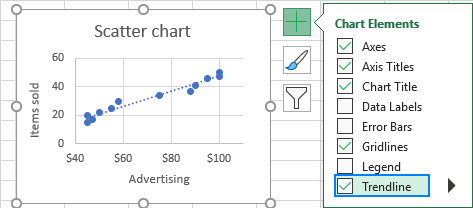
- Trend xətti qutusunun yanındakı oxu klikləyin və təklif olunan növlərdən birini seçin:
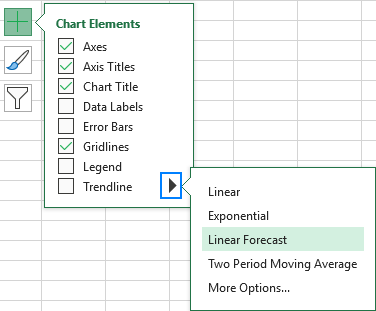
- Trend xətti yanındakı oxu klikləyin, və sonra Daha çox seçimlər üzərinə klikləyin. Bu, Excel-də mövcud olan bütün trend xətti növlərini görmək və istədiyinizi seçmək üçün Trend Xətti Seçimləri tabına keçdiyiniz Trend xəttini formatla panelini açacaq. Defolt Xətti trend xətti avtomatik olaraq əvvəlcədən seçiləcək. İstəyə görə, siz həmçinin qrafikdə trend xətti tənliyini göstərə bilərsiniz.
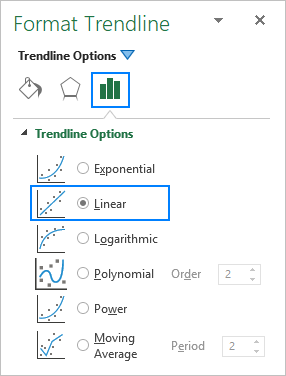
- defolt xətti trend xəttini daxil etmək üçün Trend xətti qutusunu yoxlayın:
İpucu. Excel diaqramına trend xətti əlavə etməyin başqa bir sürətli yolu məlumat seriyasına sağ klikləmək və sonra Trend xətti əlavə et... düyməsini sıxmaqdır.
Excel 2010-da trend xəttini necə etmək olar
Excel 2010-da trend xəttini əlavə etmək üçün siz fərqli marşrutla gedirsiniz:
- Qrafikdə klikləyintrend xətti çəkmək istədiyiniz data seriyası.
- Chart Tools altında Layout tab > Təhlil qrupuna keçin, Trendline və ya:
- Əvvəlcədən təyin edilmiş seçimlərdən birini seçin və ya
- Daha çox Trend Xətti Seçimləri... üzərinə klikləyin və sonra trend xətti növünü seçin. diaqramınız.
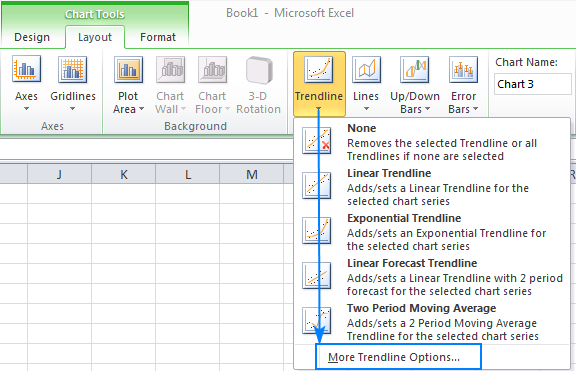
Eyni diaqrama birdən çox trend xəttini necə daxil etmək olar
Microsoft Excel birdən çox trend xətti əlavə etməyə imkan verir qrafikə. Fərqli şəkildə idarə edilməli olan iki ssenari var.
Hər bir məlumat seriyası üçün trend xətti əlavə edin
İki və ya daha çox data seriyası olan diaqrama trend xətti qoymaq üçün aşağıdakıları edin:
- Maraqlı məlumat nöqtələrinə (bu nümunədə mavi olanlar) sağ klikləyin və kontekst menyusundan Trend xətti əlavə et... seçin:
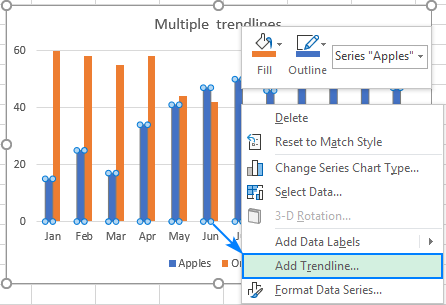
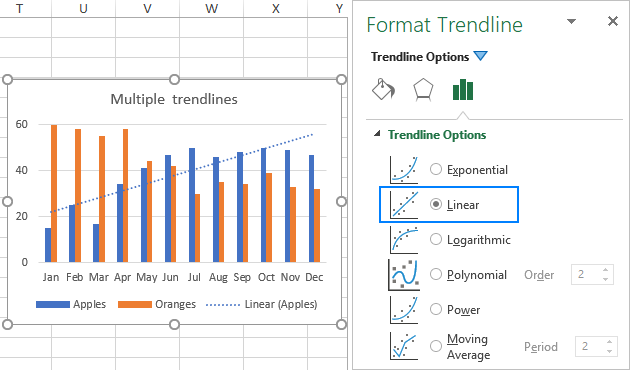
Nəticədə, hər bir məlumat seriyasının uyğun rəngin öz trend xətti olacaq:
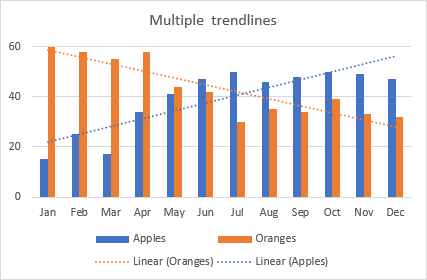
Alternativ olaraq, siz Chart Elements düyməsini klikləyin, sonra Trendline yanındakı oxu klikləyin və istədiyiniz növü seçin. Excel, diaqramınızda tərtib edilmiş məlumat seriyalarının siyahısını göstərəcəkdir. Siz lazım olanı seçin və OK düyməsini klikləyin.
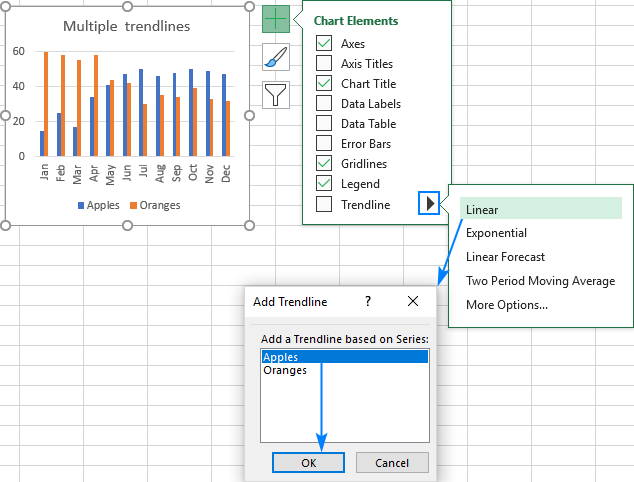
Eyni üçün müxtəlif trend xətti növləri çəkindata seriyası
Eyni data seriyası üçün iki və ya daha çox fərqli trend xətti yaratmaq üçün həmişə olduğu kimi birinci trend xəttini əlavə edin və sonra aşağıdakılardan birini edin:
- Dataya sağ klikləyin seriyası üçün kontekst menyusunda Trend xətti əlavə et... seçin və sonra paneldə fərqli trend xətti növü seçin.
- Qrafik elementləri düyməsini klikləyin, oxu klikləyin Trendline -in yanında və əlavə etmək istədiyiniz növü seçin.
Hər iki halda, Excel diaqramda çoxlu trend xəttini göstərəcək, bizim vəziyyətimizdə Xətti və Hərəkətli orta, siz bunun üçün müxtəlif rənglər təyin edə bilərsiniz:
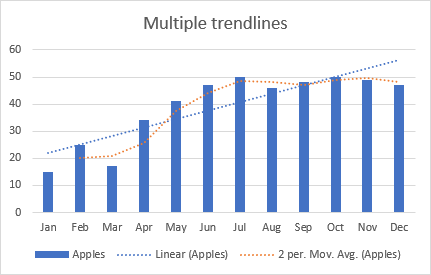
Excel-də trend xəttini necə formatlaşdırmaq olar
Qrafikinizi daha da başa düşülən və asan şərh etmək üçün, siz dəyişdirmək istəyə bilərsiniz. trend xəttinin standart görünüşü. Bunun üçün üzərinə sağ klikləyin və sonra Trend xəttini formatla... düyməsini basın. Və ya sadəcə olaraq, Trend xəttini Formatla bölməsini açmaq üçün trend xəttinə iki dəfə klikləyin.
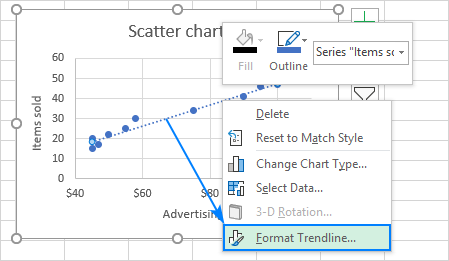
Paneldə Doldur və amp; Line nişanına keçin və trend xəttiniz üçün rəng, en və tire növünü seçin. Məsələn, siz onu kəsik xətt deyil, möhkəm bir xətt edə bilərsiniz:
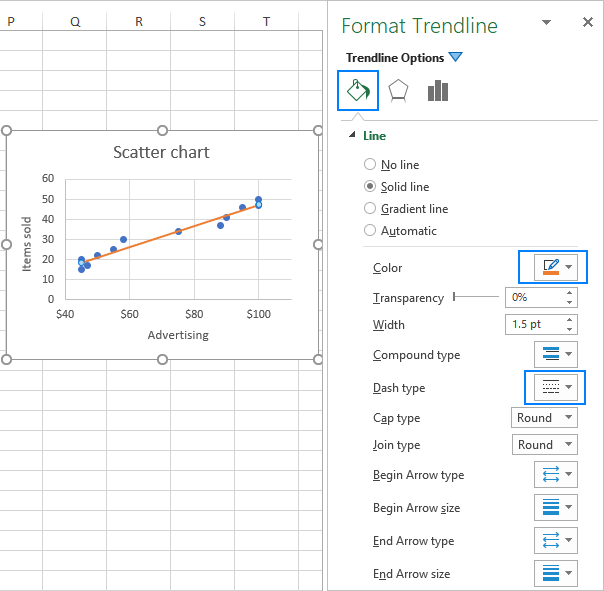
Excel-də trend xəttini necə genişləndirmək olar
Məlumat meyllərini proyeksiya etmək üçün gələcək və ya keçmiş, bunu etməlisiniz:
- Trend xəttini formatla panelini açmaq üçün trend xəttinə iki dəfə klikləyin.
- -də Trend xətti Seçimləri nişanı (sonuncu), istədiyiniz dəyərləri daxil edin Proqnoz altında İrəli və/və ya Geri qutuları:
Bu misalda biz trend xəttini 8 dövr üçün uzatmağı seçirik. son məlumat nöqtəsindən kənarda:
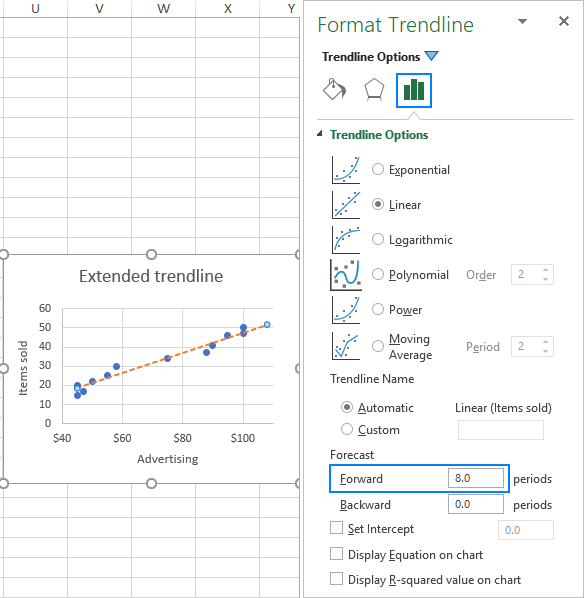
Excel trend xətti tənliyi
Trend xətti tənliyi ən yaxşı uyğun gələn xətti riyazi olaraq təsvir edən düsturdur. məlumat nöqtələri. Tənliklər müxtəlif trend xətti növləri üçün fərqlidir, baxmayaraq ki, Excel hər tənlikdə verilənlər nöqtələri olsa da xətt üçün ən yaxşı uyğunluğu tapmaq üçün kiçik kvadratlar metodundan istifadə edir. Siz bu dərslikdə bütün Excel trend xətləri növləri üçün tənlikləri tapa bilərsiniz.
Excel-də ən yaxşı uyğunluq xəttini çəkərkən siz onun tənliyini diaqramda göstərə bilərsiniz. Əlavə olaraq, siz R-kvadrat dəyərini göstərə bilərsiniz.
R-kvadrat dəyəri ( Təyinetmə əmsalı) göstərir trend xəttinin məlumatlara nə dərəcədə uyğun olması. R2 dəyəri 1-ə nə qədər yaxın olsa, bir o qədər uyğun olar.
Trend xətti tənliyini qrafikdə necə göstərmək olar
Tənliyi və R-kvadrat dəyərini qrafikdə göstərmək üçün aşağıdakıları edin. :
- Trend xəttini açmaq üçün onun panelinə iki dəfə klikləyin.
- Bölmədə Trend Xətti Seçimləri tabına keçin və bu qutuları yoxlayın:
- Tənliyi qrafikdə göstərin
- R-kvadrat dəyərini qrafikdə göstərin
Bu, qrafikinizin yuxarısındakı trend xətti düsturu və R2 dəyərini seçin və onları istədiyiniz yerə dartmaqda sərbəstsiniz.uyğun baxın.
Bu misalda R-kvadrat dəyəri 0,957-ə bərabərdir, yəni trend xətti məlumat dəyərlərinin təxminən 95%-nə uyğundur.
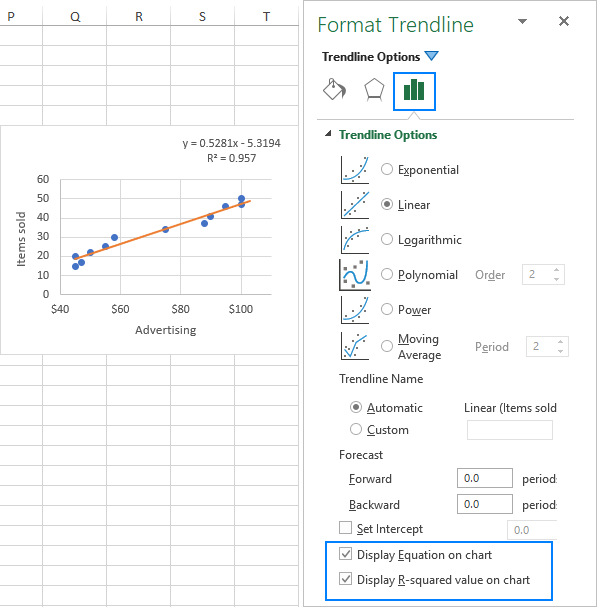
Qeyd . Excel diaqramında göstərilən tənlik yalnız XY səpələnməsi qrafikləri üçün düzgündür. Əlavə məlumat üçün Excel trend xətti tənliyinin niyə yanlış olduğuna baxın.
Trend xətti tənliyində daha çox rəqəm göstərin
Əgər Excel trend xətti tənliyi ona x dəyərini əl ilə daxil etdiyiniz zaman qeyri-dəqiq nəticələr verirsə, bu, çox güman ki, yuvarlaqlaşdırmaya görədir. Varsayılan olaraq, trend xətti tənliyindəki rəqəmlər 2 - 4 onluq yerlərinə yuvarlaqlaşdırılır. Bununla belə, siz asanlıqla daha çox rəqəmi görünən edə bilərsiniz. Budur:
- Qrafikdə trend xətti düsturunu seçin.
- Görünən Trend Xətti Etiketini Formatla panelində Etiket Seçimlərinə
nişanı. - Kateqoriya açılan siyahısında Nömrə seçin.
- Onluq yerlər qutusunda , göstərmək istədiyiniz onluq yerlərin sayını yazın (30-a qədər) və diaqramdakı tənliyi yeniləmək üçün Enter düyməsini basın.
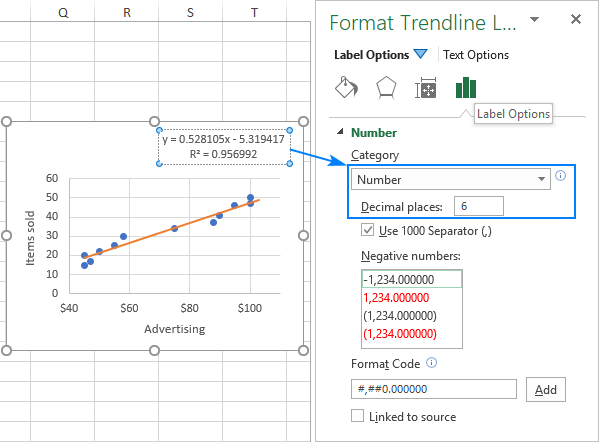
Excel-də trend xəttinin yamacını necə tapmaq olar
xətti trend xəttinin yamacını əldə etmək üçün Microsoft Excel eyni adlı xüsusi funksiyanı təmin edir:
SLOPE(məlum_y, məlum_x-in)Burada:
- Məlum_y-nin y oxunda təsvir edilmiş asılı məlumat nöqtələrinin diapazonudur.
- Məlum_x-in müstəqil məlumat nöqtələrinin diapazonudurx oxu üzərində qurulmuşdur.
B2:B13-də x qiymətləri və C2:C13-də y qiymətləri ilə düstur aşağıdakı kimi gedir. :
=SLOPE(C2:C13, B2:B13)
Yamac adi düsturda LINEST funksiyasından istifadə etməklə də hesablana bilər:
=LINEST(C2:C13,B2:B13)
Əgər kimi daxil edilərsə massiv formulu Ctrl + Shift + Enter düymələrini basaraq, trend xəttinin yamacını və y-kəsicini eyni cərgədə iki bitişik xanaya qaytaracaq. Ətraflı məlumat üçün lütfən, Excel-də LINEST funksiyasından necə istifadə etməsinə baxın.
Aşağıdakı ekran görüntüsündə gördüyünüz kimi, düsturların qaytardığı yamac dəyəri bizim səhifəmizdə göstərilən xətti trend xətti tənliyindəki yamac əmsalına tam uyğun gəlir. qraf:
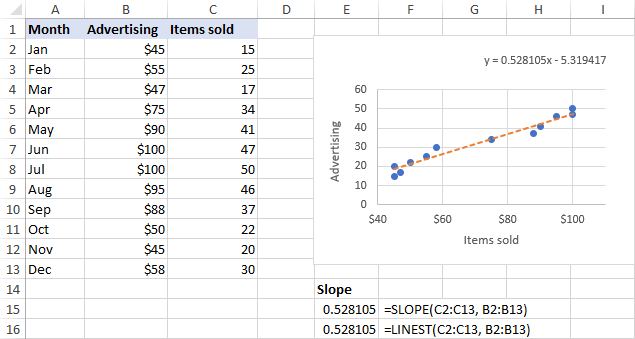
Digər trend xətti tənlik növlərinin (eksponensial, polinom, loqarifmik və s.) əmsalları da hesablana bilər, lakin izah edilmiş daha mürəkkəb düsturlardan istifadə etməlisiniz. Excel trend xətti tənliklərində.
Excel-də trend xəttini necə silmək olar
Trend xəttini diaqramınızdan silmək üçün xəttin üzərinə sağ klikləyin və sonra Sil üzərinə klikləyin:
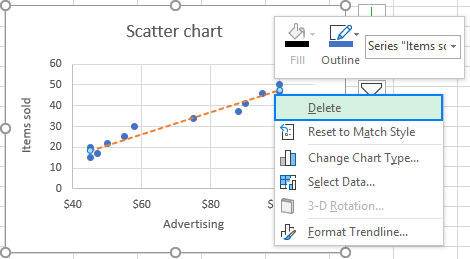
Və ya Qrafik Elementləri düyməsini klikləyin və Trend xətti qutusunun seçimini silin:
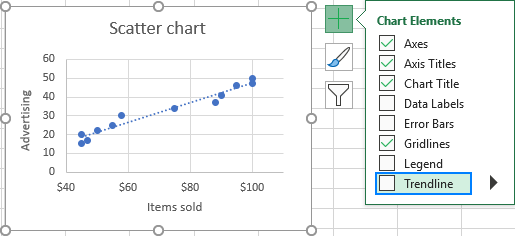
Hər iki halda Excel trend xəttini diaqramdan dərhal siləcək.
Excel-də trend xəttini belə etmək olar. Oxuduğunuz üçün sizə təşəkkür edirəm və növbəti həftə bloqumuzda görüşməyi ümid edirəm!

